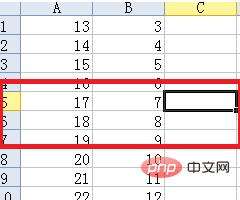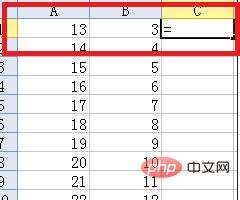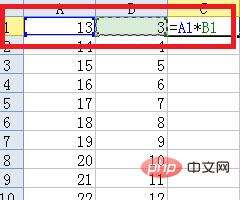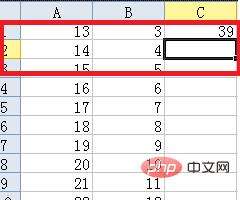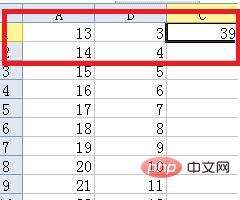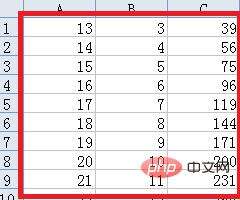wps怎么下拉自动计算
办公教程导读
收集整理了【wps怎么下拉自动计算】办公软件教程,小编现在分享给大家,供广大互联网技能从业者学习和参考。文章包含176字,纯文字阅读大概需要1分钟。
办公教程内容图文
2、如图所示,C1=A1*B1,在“C1”下面第一个单元格里输入“=”。
3、鼠标再点击选取A1数据,然后输入“*”,再点击选取B1数。
4、回车,结果如下。
5、把鼠标放在结果是“39”的单元格的位置。
6、右下角鼠标变成+的时候,向下拉动鼠标,就会出现所需要的结果就出来了。
办公教程总结
以上是为您收集整理的【wps怎么下拉自动计算】办公软件教程的全部内容,希望文章能够帮你了解办公软件教程wps怎么下拉自动计算。
如果觉得办公软件教程内容还不错,欢迎将网站推荐给好友。